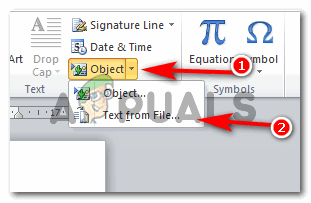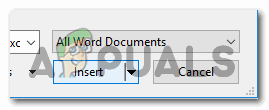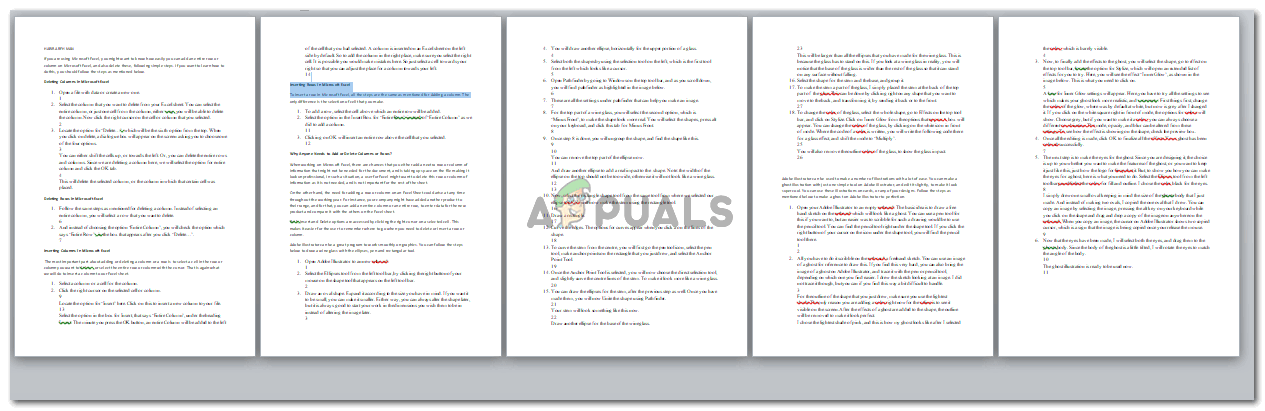למד כיצד לשלב את הכל ביחד
Microsoft Word עוזר לך להקל על העבודה שלך. שקול מצב שבו עליך לאסוף כמה מסמכי Microsoft Word שונים כדי ליצור מסמך Word אחד. אינך צריך לגשת לאתרים מקוונים לצורך ביצוע אוסף זה מכיוון שמיקרוסופט וורד מציעה לך את הכלי המדהים הזה שבו אתה יכול לאסוף את כל הקבצים עבור Word וליצור קובץ אחד אחד עבור כולם.
מדוע שמישהו ירצה להרכיב קבצי Word ולא ליצור קובץ יחיד כבר מההתחלה
בין אם אתה סטודנט או אדם עובד, הדרישות ללקוחות, לאוניברסיטאות ואפילו לעצמך משתנות עם הזמן. למשל, ייתכן שהכנתם כל פרק לתזה בקבצי Microsoft Word שונים שתוכלו לשמור על ספירת מילים ברורה בכל פרק. ועכשיו בגלל שאתה צריך להרכיב אותו, אתה מוצא את העותק וההדבקה מעייף מדי. במקום זאת, אתה יכול להשתמש בכלי זה ב- Microsoft Word שכמעט ולא ייקח כמה דקות לאסוף יותר מקבצים אחד. תוכלו לחסוך כאן זמן, שהייתם מבזבזים אם תעתיקו ותדביקו פרק אחר פרק. כך תוכל למזג את קבצי ה- Word שלך ב- Microsoft Word, פשוט בצע את השלבים המוזכרים להלן.
- פתח את מסמך Word שלך. כעת אין חובה שתפתח את הקובץ שלך לאחד מקבצי ה- Word שאיתו תרצה להרכיב את השאר. לפי ההצעה שלי, עדיף שתפתח מסמך ריק לחלוטין, כך שאף אחד ממסמכי ה- Word שלך לא ישתנה בשום צורה שהיא.

בתחילה השארתי את המסמך ריק, אך בהמשך הוספתי את שמי בשורה העליונה כדי שתוכלו להבחין בהבדל כאשר אני ממזג קובץ זה עם שאר הקבצים.
- מלוח הכלים העליון עליכם ללחוץ על הכרטיסייה 'הוספה'. זה המקום בו תמצאו את הכרטיסייה שבה ניתן למזג יותר מקובצי Word אחד ולהפוך אותם לקובץ יחיד אחד.

הוספה: כפי שהשם מרמז, כאן תוכלו 'להכניס' תוכן למסמך הוורד שעליו אתם עובדים כרגע.
- לקצה הימני של החלונית הזו תחת הוספה, מצא את הכרטיסייה 'אובייקט' כפי שמוצג בתמונה למטה. עליך ללחוץ על החץ הפונה כלפי מטה המצורף ללשונית זו כדי שתוכל לגשת לרשימת התפריטים הנפתחת של המסמך שלך.
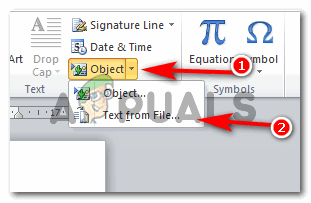
אובייקט> טקסט מקובץ. השלב השני כאן לאחר לחיצה על החץ הפונה כלפי מטה הוא לחיצה על הכרטיסייה 'טקסט מקובץ'.
- לחיצה על החץ הפונה כלפי מטה של האובייקט תראה לך את הרשימה הנפתחת כפי שמוצג בתמונה לעיל. מרשימה זו, לחץ על הכרטיסייה השנייה בה כתוב 'טקסט מקובץ ...'. כעת כרטיסייה זו תפתח עבורך תיבה מורחבת המציגה בפניך את כל המסמכים במחשב בהם תוכל לבחור. מטרת לשונית זו, 'טקסט מקובץ ...' מסייעת לך לקחת את הטקסט מקבצים במחשב ולהוסיף אותו באופן אוטומטי למסמך הנוכחי שלך. אמנם עליך להיות מודע לכך שכאשר אתה מעתיק את הטקסט מקבצים אחרים דרך הכרטיסייה הזו, אתה רק מעתיק את ה'טקסט '. אף אחד מהעיצוב לא מועתק, מה שאומר שתצטרך לבצע את העיצוב מחדש.

בחר מספר מסמכים שברצונך להרכיב יחד למסמך אחד יחיד. פשוט לחץ על מקש Shift או Ctrl מהמקלדת ולחץ על המסמכים כדי לבחור בכולם. אם ברצונך לבחור את כל הקבצים בתיקיה מסוימת, לחץ על מקש shift עם האות A, זה יבחר את כל הקבצים בתיקיה זו.
- לאחר בחירת כל הקבצים שברצונך למזג, עליך ללחוץ על הכרטיסיה הוספה כפי שמוצג בתמונה.
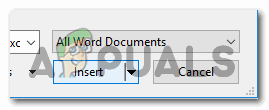
לחיצה על כרטיסיית הוספה זו תוסיף את כל התוכן מהקבצים שבחרת זה עתה במסמך פתוח זה עליו אתה עובד. ודא בקבצים שברצונך למזג. לחץ בזהירות על המסמכים שברצונך למזג, מכיוון שיש סיכויים לטעות אנושית, ייתכן שתבחר קובץ נוסף שלא היה נחוץ כאן מלכתחילה.
- בחרתי בשלושה מסמכי Word שיתמזגו יחד עם המסמך הרביעי הזה שפתחתי בתחילה. כעת לא חשוב שהקובץ הרביעי היה אחד הקבצים שברצונך למזג. כפי שצוין קודם, השתמשתי בקובץ ריק, וגם אם תבחר להשתמש במסמך שכבר מילא, זה גם מקובל. כך ייראה מסמך הוורד שלך, לאחר מיזוגו עם שלושה קבצים אחרים (וזה המקרה שלי, תוכלו להוסיף עוד קבצים למיזוג).
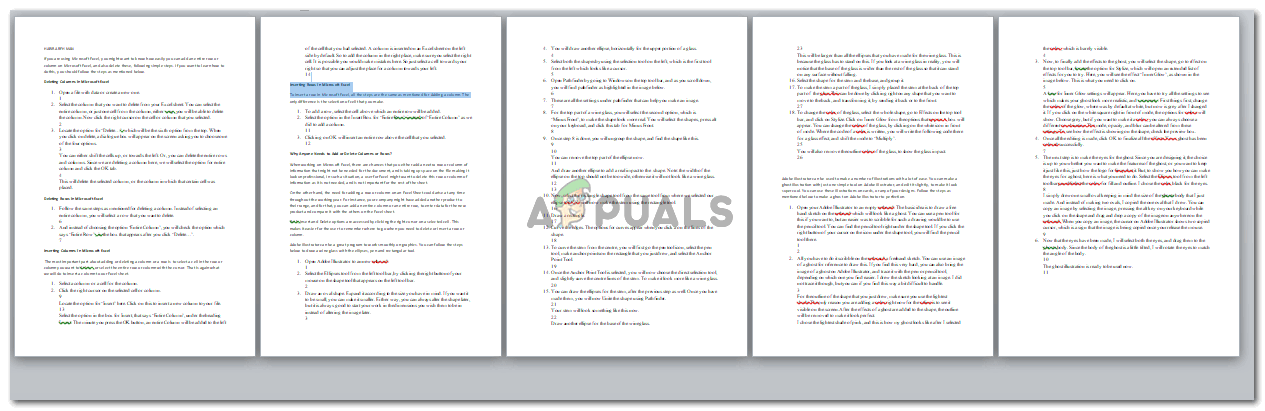
כל שלושת הקבצים במקום אחד. קל לך יותר להדפיס אותם, קל לך יותר להגיש את העבודה שלך.